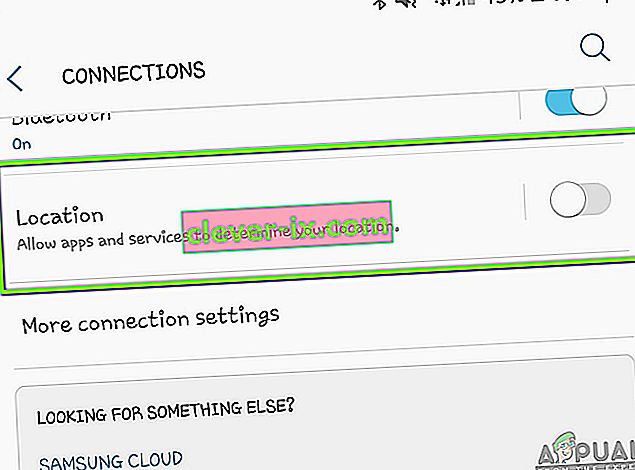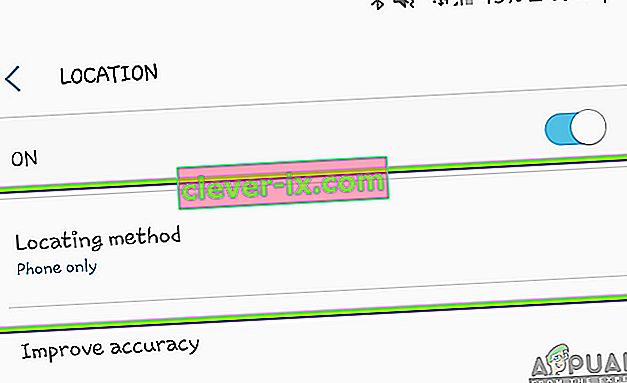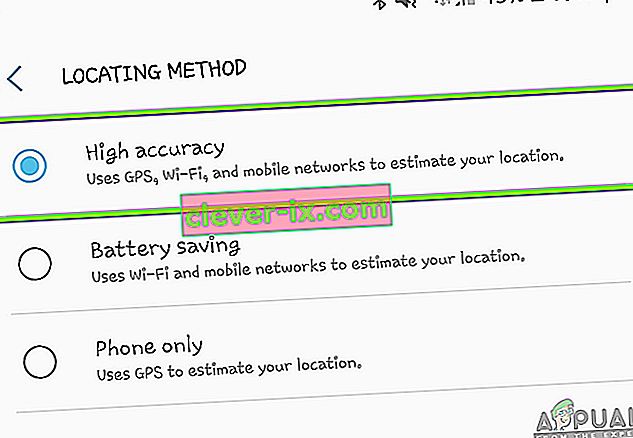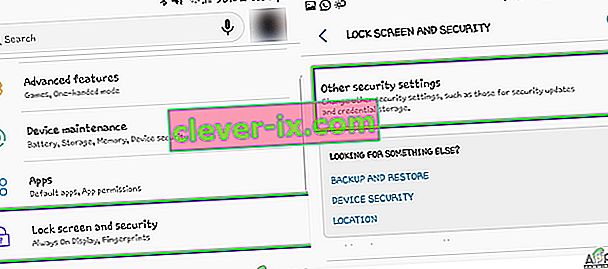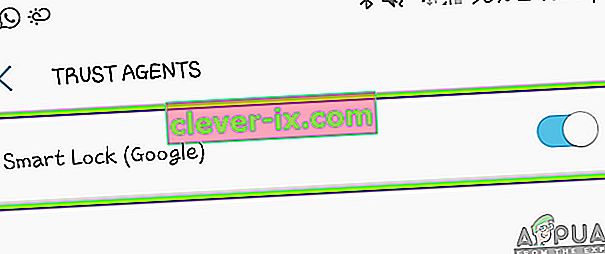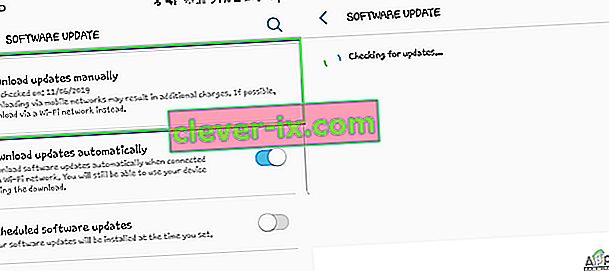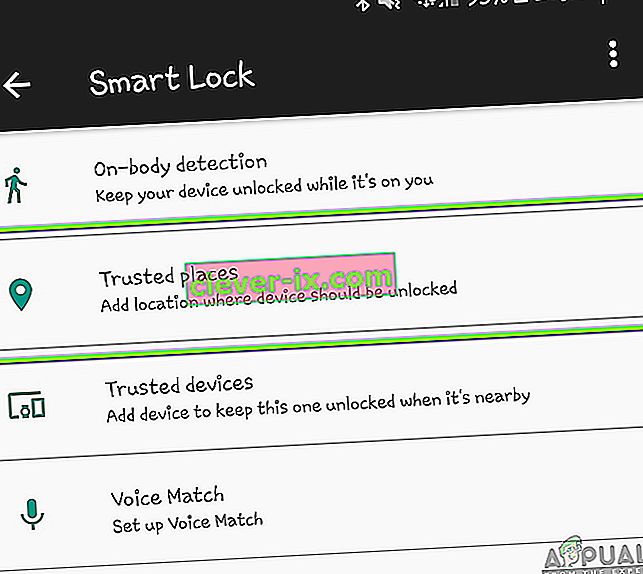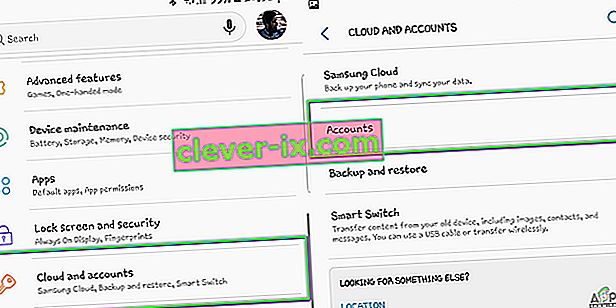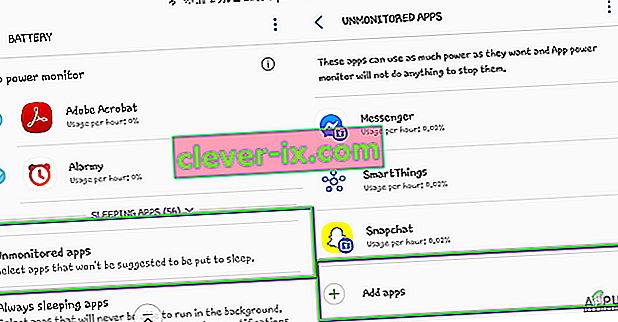Google Smart Lock (også kendt som Android Smart Lock) blev introduceret i Android 5.0 Lollipop-operativsystemet, og det henvender sig til spørgsmålet om, at brugere konstant skal låse deres telefoner op. Smart Lock giver dig mulighed for at oprette scenarier og situationer, hvor din telefon automatisk låser sig op i lange perioder. Tænk på det sådan her; mens du er hjemme, forbliver din enhed ulåst, men mens du er på arbejde, bliver du nødt til at låse sig op.

På trods af dets anvendelighed og et fokuspunkt fra Google stødte vi på flere scenarier, hvor den smarte lås ikke fungerede. Nedenfor er variationer af det problem, som din Google Smart Lock kan opleve:
- Smartlåsen låser muligvis ikke din enhed op, selvom du er på en betroet placering (såsom dit hjem).
- Det låser ikke op, selvom en betroet enhed er forbundet til din telefon.
- Smart lock- indstillingerne er helt tomme uden nogen som helst mulighed.
- Du er ikke i stand til at bruge andre smarte lås funktioner til oplåsning herunder ansigtsgenkendelse mv
Ud over de ovennævnte årsager var der også flere andre variationer, som ikke er angivet her. Du kan følge nedenstående løsninger, da de imødekommer alle variationer af Smart Lock, der ikke fungerer på din Android-enhed.
Hvad får Google Smart Lock til ikke at fungere?
Vi modtog masser af rapporter fra brugere om, at funktionen ikke fungerer. Vi samlede alle mulige årsager til, hvorfor dette problem opstod, og efter at have eksperimenteret på vores egne enheder, samlede vi alle de mulige årsager. Nogle af årsagerne til, hvorfor Smart Lock ikke fungerer på din enhed, er men ikke begrænset til:
- Kompas er ikke kalibreret: Som du alle ved, bruger Android dit indbyggede kompas til at vælge og hente placering. Hvis dit kompas ikke er kalibreret, eller der er et problem med hardwaren, kan Android ikke afgøre, om det er et pålideligt sted.
- Placeringsnøjagtighed: Hvis din placeringsnøjagtighed er lav, kan der være tilfælde, hvor Google ikke bestemmer din nøjagtige placering og ikke låser din enhed op som forventet. Indstilling af placeringsnøjagtighed som høj løser problemet.
- Fejl i Android 8: Et andet problem, som flere brugere stod over for, var en 'tom' Smart Lock-skærm, når den blev åbnet. Dette var en kendt fejl i Android version 8.0 og kan let løses, hvis versionen opdateres til den nyeste version.
- Placering er ikke indstillet korrekt: Hvis din placering ikke er indstillet korrekt (f.eks. Er placeringen indstillet til din hovedvej i stedet for dit hus), låser smartlåsen sig ikke op.
- Arbejds-e-mail er tilknyttet: Når du er registreret på din enhed med din arbejds-e-mail, tilsidesætter din arbejdspolitik alle låseindstillingerne på din enhed, der inkluderer Smart Lock. I dette tilfælde skal du fjerne arbejds-e-mailen og logge på ved hjælp af din sædvanlige Google-e-mail.
- Flere enheder, der bruger Google-konto: Hvis du har flere enheder, der bruger en enkelt Google-konto, kan der være tilfælde, hvor Google bliver forvirret og ikke låser op for nogen enhed korrekt.
- Play-tjenester er batterioptimeret: Modulerne, der er ansvarlige for styring af Googles smarte lås, er Play-tjenester, der findes i Android. For nylig har Google tilføjet en funktion, hvor applikationer bliver 'batterioptimeret', som 'sover' applikationerne, når de ikke er i brug. Vi stødte på tilfælde, hvor Play Services blev optimeret og derfor ikke fungerede, når brugeren ønskede at bruge Smart Lock.
- Tredjepartsapplikationer: Der er også flere tilfælde, hvor tredjepartsapplikationer er i konflikt med Smart Lock og får det til ikke at fungere. Her skal du starte din computer i sikker tilstand og derefter diagnosticere, hvilken der forårsagede problemet.
- Delt cache-partition: Der kan også være tilfælde, hvor cache-partitionen i din telefon bliver beskadiget eller akkumuleret af dårlige data. Vi kan prøve at tørre det i sikker tilstand og se om dette gør tricket.
Inden vi går videre med løsningerne, skal du sikre dig, at du har fuld adgang til din Android-enhed (inklusive Google-e-mail og adgangskode). Gem dit arbejde, inden du fortsætter.
Løsning 1: Aktivering af høj placeringsnøjagtighed
Før vi starter med andre tekniske løsninger, starter vi først med de grundlæggende fejlfindingsteknikker. Den første er at sikre, at du har en høj placeringsnøjagtighed indstillet på din smartphone. Der er flere forskellige placeringsnøjagtighedsindstillinger til stede som angivet nedenfor:
- Kun telefon: Brug af GPS
- Batteribesparelse : Wi-Fi og mobilnetværk
- Høj nøjagtighed : Wi-Fi, mobilnetværk og GPS
Som du kan se, er høj nøjagtighed det mest præcise placeringsværktøj, der giver brugerne mulighed for at bruge lokaliseret lokalitet. Hvis du ikke har høj nøjagtighed, kan Android muligvis ikke afgøre, om du er på det rigtige sted og dermed ikke låse din enhed op. I denne løsning navigerer vi til dine indstillinger og aktiverer Høj placeringsnøjagtighed.
- Åbn enhedens indstillinger, og naviger derefter til Forbindelser .
- Rul nu ned og klik på Placering .
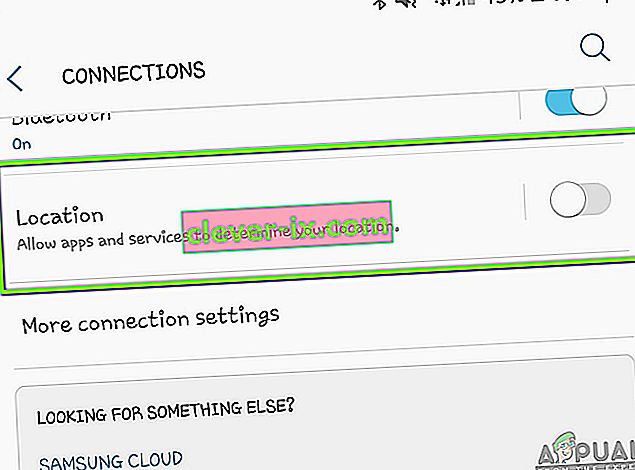
- Her skal du have en mulighed for lokaliseringsmetode . Klik på den en gang.
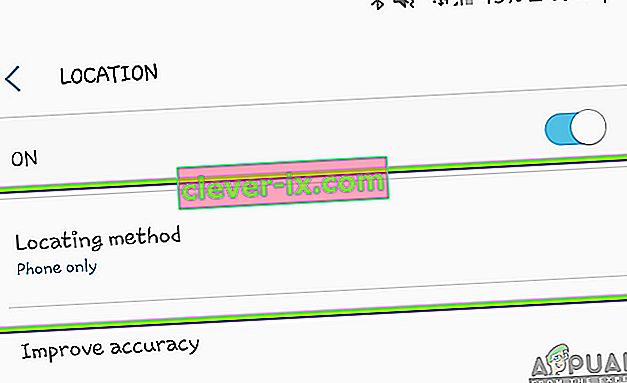
- Her vil alle mulighederne for placeringen være til stede. Sørg for, at du vælger Høj nøjagtighed .
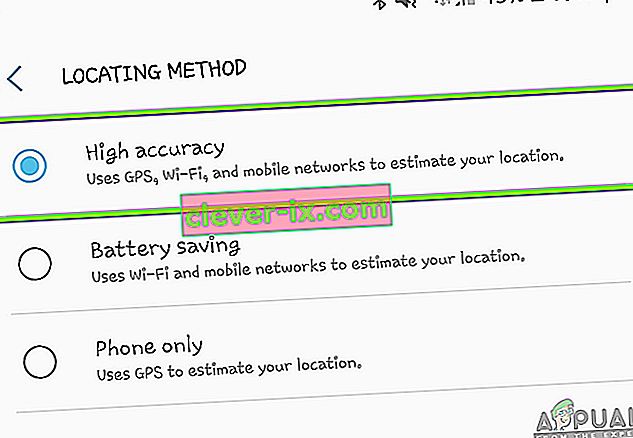
- Gem ændringer og afslut. Genstart din enhed og kontroller, om Smart Lock fungerer som forventet.
Bemærk: For at få en optimal smart lock-oplevelse, skal du sørge for, at din placering altid er slået til . Det fungerer muligvis ikke, hvis du holder det slukket eller kun tænder det lejlighedsvis.
Løsning 2: Kalibrering af kompas
En anden ting at prøve, hvis du ikke er i stand til at bruge Smart Lock på din gemte placering, er at kalibrere kompasset på din enhed. Alle mobile enheder bruger kompasværktøjet til at hjælpe telefonen med at beslutte, hvilken retning den vender, og hvor den er. Jo mere kalibreret dit kompas er, jo mere nøjagtighed opnår du i Maps. Jo mere nøjagtighed du opnår på Maps, jo større er chancerne for, at du ikke har problemer med Smart Lock.

Da Android ikke har en kompasskalibreringsapplikation eller -indstilling, bliver du nødt til at gøre det manuelt. Her har du åbnet Google Maps- applikationen på din enhed og derefter opretter en 8-rotation som gjort i Gif ovenfor. Sørg for at gentage handlingerne flere gange, før du prøver at bruge Smart Lock igen.
Løsning 3: Genaktivering af Smart Lock fra betroede agenter
Talrige brugere rapporterede (især brugere i Android 8.0), at de ikke kunne se mulighederne for Smart Lock på deres Android-enheder. Dette var et meget almindeligt problem, der opstod i slutningen af 2017 og er til stede i Android-enheder til denne dato. Forklaringen bag denne adfærd er, at der ikke er noget galt med modulerne; der er kun en fejl, som let kan løses ved at nulstille de betroede agenter fra din enhed.
En betroet agent er en tjeneste, der giver systemet besked om, hvorvidt det miljø, hvor enheden i øjeblikket er, kan stole på eller ej. Parameteren 'betroet' er kun kendt af agenten, og den bestemmer den ved hjælp af sine egne kontroller. Her nulstiller vi smartlåsen fra pålidelige agenter og ser, om dette gør tricket for os.
- Åbn dine indstillinger, og naviger til Låseskærm og sikkerhed> Andre sikkerhedsindstillinger .
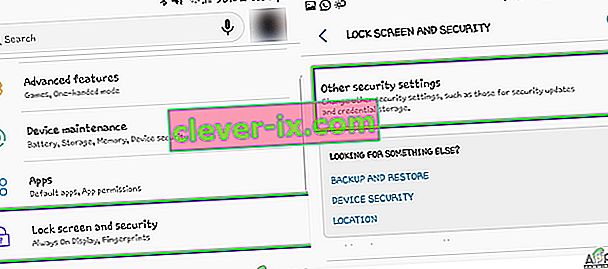
- Rul nu ned, indtil du finder posten i Trust Agents . Klik på den.

- Her vil du se Smart Lock (Google), og det vil sandsynligvis blive kontrolleret .
- Fjern markeringen af indstillingen, og genstart din enhed helt. Efter genstart skal du navigere tilbage til disse indstillinger og kontrollere indstillingen igen.
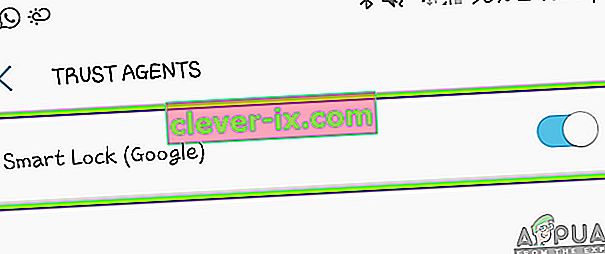
- Nu kan du prøve at oprette smart lock igen og se om dette løste problemet ved hånden.
Bemærk: De her viste trin er af Samsung-enheder. Hvis du har en anden enhed, kan du foretage ændringer i trinene.
Løsning 4: Opdatering af Android til den nyeste version
Google Ingeniører bemærkede, at netop dette problem med Smart Lock ikke fungerer som forventet i smartphones. De udgav en opdatering, der specifikt målrettede mod denne situation. Google-opdateringer indeholder mere end bare rettelser; de indeholder også nye funktioner og forbedringer af eksisterende arkitekturer. Her i denne løsning navigerer vi til dine indstillinger og kontrollerer, om der er opdateringer afventende.
- Klik på Indstillinger- applikationen, og naviger til Softwareopdatering .
- Selvom du har markeret Download opdateringer automatisk , skal du klikke på Download opdateringer manuelt .
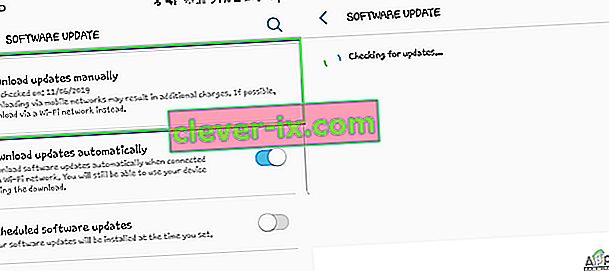
- Nu begynder Android-systemet automatisk at søge, hvis der er nogen tilgængelige opdateringer. Hvis der er nogen, bliver du bedt om at downloade og installere dem i overensstemmelse hermed.
- Installer opdateringerne, og kontroller derefter, om Smart Lock fungerer korrekt.
Løsning 5: Brug af koordinater til pålidelige steder
En anden løsning til at få Smart Switch til at arbejde er at bruge koordinater i stedet for placering, som du normalt ville. Dette er ikke en mulighed, der findes i dit Android-system; en tekniker opdagede, at hvis du deaktiverer GPS i dine indstillinger og derefter går til pålidelige steder for at tilføje en placering, vil Android-systemet bede om tilladelse. Når du giver det, vil placeringen blive brugt i form af koordinater. Du kan indstille placeringen derfra og derefter kontrollere, om Smart Switch fungerer eller ej.
- Naviger til placeringsindstillingerne, som vi gjorde i løsning 1. Indstil placeringen til Battery Saver .
- Naviger nu til Låseskærm og sikkerhed> Smart Lock . Klik nu på Trusted Places .
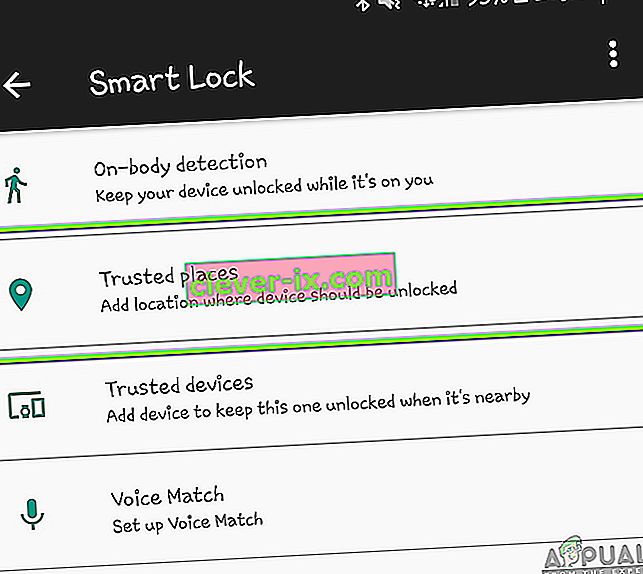
- Her bliver du muligvis bedt om tilladelse til GPS. Klik på Ja, hvis du bliver bedt om det .
- Vælg nu din placering ved hjælp af den medfølgende pin. Bemærk, at i stedet for fulde adresser får du koordinater, når du vælger placeringen. Gem placeringen og afslut. Kontroller nu, om Smart Lock fungerer som forventet.
Løsning 6: Kontrol af, om Google-konto bruges på flere enheder
Hvis alle ovenstående metoder mislykkes, og du stadig ikke kan bruge Google Smart Lock, skal du kontrollere, om din Google-konto bruges på flere enheder. Dette bør ikke påvirke driften af Smart Lock, men det ser ud til, at det gør det. Her i denne løsning navigerer vi til dine Google-kontoindstillinger på webstedet og kontrollerer derefter, om der er andre enheder, der er synkroniseret med din Google-konto. Her skal du sørge for, at kun en enhed (den, du bruger) er synkroniseret fuldt ud med Google og fjerne alle andre enheder.
- Naviger til Google, og klik på dit profilbillede, der findes øverst til højre på skærmen. Når du har klikket, skal du vælge indstillingen til Google-konto .

- Når du er i dine kontoindstillinger, skal du navigere til Sikkerhed og derefter se Dine enheder . Her vises alle enheder, der er knyttet til din Google-konto.

- Spring computere og krombøger over osv. Kontroller kun, om der er smartphones. Hvis der er mere end en smartphone registreret mod din Google-konto, skal du overveje at logge ud af den.
- Når du er helt sikker på, at kun en smartphone er registreret på din konto, kan du prøve at bruge Smart Lock og kontrollere, om problemet er løst.
Løsning 7: Fjernelse af arbejds-e-mail
En anden almindelig synder for, at Smart Lock ikke fungerer, er at du har din enhed registreret med en arbejds-e-mail. Når du er registreret med din arbejds-e-mail, tilsidesættes alle de låseskærmsindstillinger, som du indstiller manuelt, med din arbejdspolitik. Arbejdspolitikken er den samme for alle brugere, der har deres smartphone registreret med en arbejds-e-mail-adresse.
Her vil vi råde dig til at kontrollere, om du har en arbejds-e-mail-adresse, der bruges i din smartphone. Hvis du gør det, skal du overveje at fjerne det og derefter kontrollere, om din smartphone fungerer som forventet. Nedenfor er metoden til, hvordan du kontrollerer, hvilken e-mail der er registreret på din smartphone.
- Åbn telefonens indstillinger, og klik derefter på Cloud og konti .
- Vælg nu Konti . Her vises alle de konti, der bruges i din smartphone.
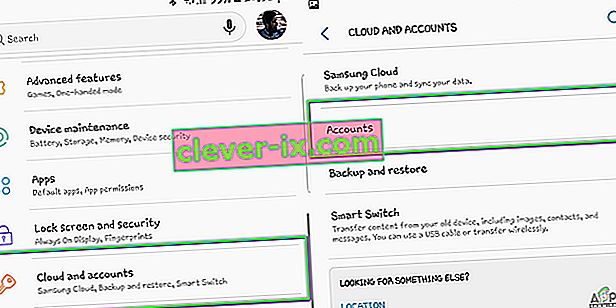
- Tjek Google-kontoen, og se hvilken den er registreret på. Hvis det er din arbejds-e-mail, skal du sørge for at fjerne den helt og derefter prøve at bruge Smart Switch.
Løsning 8: Indstilling af flere placeringer
Hvis du stadig ikke kan bruge Smart Switch efter behov, og din telefon stadig ikke låser sig op, når du kommer hjem eller et sikkert sted, kan du bruge en 'løsning', hvor du indstiller flere placeringskoder på en enkelt placering. For eksempel, hvis du er i dit hjem, kan du indstille placeringskoder i forskellige ender (en ved verandaen, en i baghaven osv.). Dette fjerner problemet med din smartphone, der ikke registrerer den nøjagtige placering, hvor den skal låses op.

Bemærk dog, at dette kun vil omfatte sikkerheden en lille smule. Du kan sikre dig, at du afhjælper dette ved ikke at tage cirklen (af placeringen) for uden for dit betroede sted. Når du har indstillet flere ben, skal du genstarte din enhed, sikre dig, at du har en god internetforbindelse og kontrollere, om smart switch fungerer eller ej.
Løsning 9: Kontrol af Play Services
Den primære tjeneste, der er ansvarlig for styring af Smart Switch på din Android-enhed, er Google Play Service . Normalt går der ikke noget galt med disse tjenester, men der er tilfælde, hvor din smartphone muligvis placerer tjenesten på 'batterioptimeringslisten'. Når en tjeneste er på denne liste, fungerer den ikke fuldstændigt, da Android holder den på vågeblus. I denne løsning navigerer vi til batterioptimeringsindstillingerne og sørger for, at denne service ikke er til stede.
- Åbn Indstillinger på din smartphone, og naviger til Enhedsvedligeholdelse (eller en anden mulighed, der fører til batterimuligheder i din specifikke smartphone).
- Klik nu på Batteri . Her er der normalt en liste over applikationer, som du kan begrænse for at spare strøm. Rul ned, indtil du finder ikke- overvågede apps .
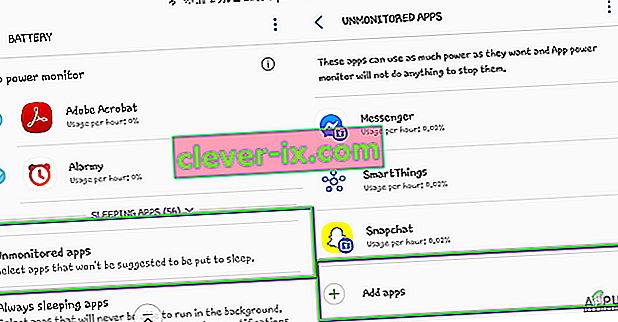
- Når du er inde i ikke-overvågede apps, skal du klikke på Tilføj apps Tilføj nu Google Play Service og gem ændringer.
- Kontroller nu, om stemmefunktionaliteten fungerer som forventet.
Løsning 10: Kontrol i fejlsikret tilstand
Hvis alle ovenstående metoder ikke fungerer, er der en chance for, at du har en problematisk applikation, der ikke tillader Smart Lock at fungere som forventet. Der er flere tredjepartsapplikationer, der udviser denne adfærd og er kendt for at være problematiske. I stedet for at deaktivere hver applikation en efter en, kan du prøve at starte din smartphone i sikker tilstand og se om smartlåsen fungerer eller ej. Hvis det gør det, betyder det, at der var et program, der forårsagede problemet.
Hver smartphone har sin egen måde at starte op i sikker tilstand. Du skal navigere til producentens websted og derefter følge instruktionerne der. Når du starter i sikker tilstand, kan du kontrollere smart lock, om den fungerer eller ej. Sørg for at aktivere din GPS manuelt, da den i flere tilfælde er deaktiveret i sikker tilstand. Hvis det virker, skal du starte tilbage i normal tilstand og begynde at deaktivere hver applikation en efter en, indtil du finder synderen.